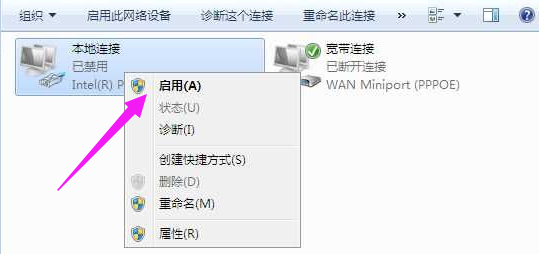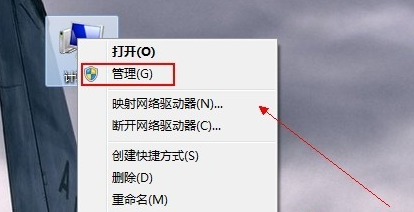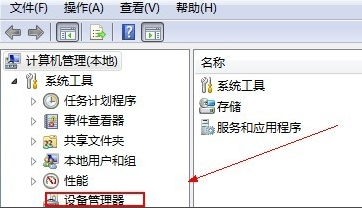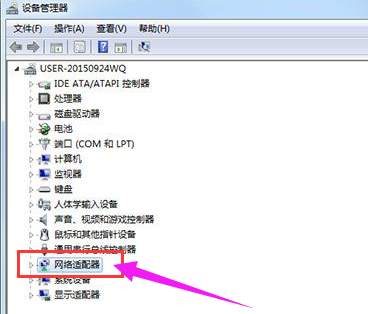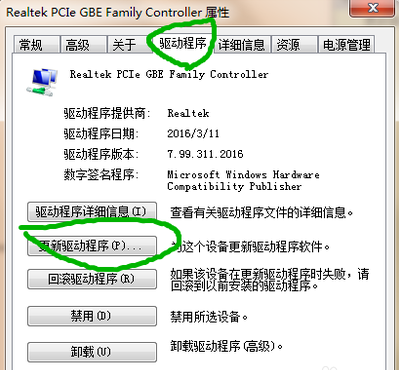Win7网络适配器不见了怎么办?Win7网络适配器不见了的解决办法
[来源:未知 作者:永煌 发表时间:2023-01-14 12:08 阅读次数:]|
有时候在使用Win7电脑的时候,突然发现网络适配器不见了,这时候应该怎么呢?下面就好在下一起来看看有什么解决办法吧。有需要的朋友快来看看吧。 Win7网络适配器不见了的解决办法 方法一 右击桌面“网络”图标,选择属性,然后在“更改适配器设置”中,看看有没有被停用的本地连接,如果有就右击选择启用即可。
方法二 1、右击”计算机“,选择弹出菜单中的属性。
2、点击左侧的设备管理器。
3、打开“网络适配器”。
4、点击网卡驱动。
5、选择“驱动程序”下的更新驱动程序。
|
Tags:
责任编辑:永春小孩相关文章列表
- 发表评论
-
- 最新评论 进入详细评论页>>